Pomagajte razvoju spletnega mesta, delite članek s prijatelji!
 Lep dan.
Lep dan.
Skoraj vedno, ko znova namestite operacijski sistem Windows, morate urediti BIOS za zagon. Če tega ne storite - potem zagonski USB-pogon ali drugi mediji (iz katerega želite namestiti operacijski sistem) preprosto ne bodo vidni.
V tem članku bi rad podrobno preučil, kako konfigurirati BIOS za zagon z USB-pomnilnika (članek bo preučil več različic Bios-a). Mimogrede, lahko vse operacije izvede uporabnik s katerimkoli pripravo (npr., Da se obvlada tudi začetnik) …
In tako, začnimo.
Konfiguriranje BIOS-a prenosnega računalnika (z uporabo ACER-a)
Prva stvar, ki jo naredite, je vklopiti prenosni računalnik (ali ponovno zagnati).
Pomembno je opozoriti na začetne pozdravne zaslone - vedno je gumb za vstop v Bios. Najpogosteje - to sta tipki F2 ali Delete (včasih sta oba gumba del).
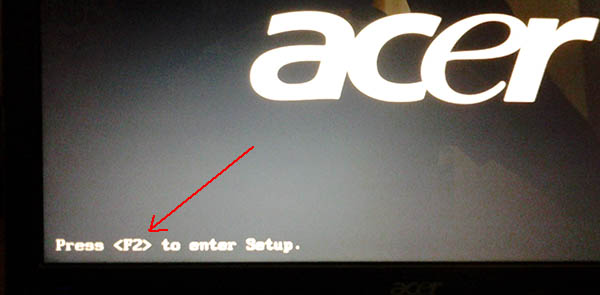
Začetni pozdravni zaslon je prenosni računalnik ACER.
Če se vse naredi pravilno, si oglejte glavno Biosovo okno prenosnega računalnika (Main) ali informacijskega okna (Informacije). V okviru tega članka nas najbolj zanima zagonski razdelek (Boot) - to je, kam gremo.
Mimogrede, v BIOS-u miška ne deluje in vse operacije je treba izvesti s puščicami na tipkovnici in tipko Enter (miš deluje samo v BIOS-u samo v novih različicah). Uporabite lahko tudi funkcijske tipke, njihovo delovanje pa običajno poročate v levem / desnem stolpcu.
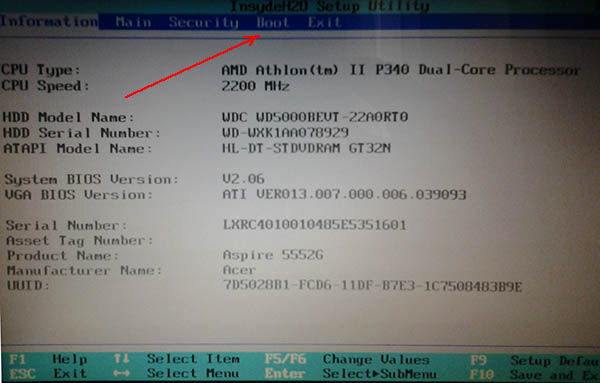
Informacijsko okence v Biosu.
V razdelku Boot morate upoštevati zagonski vrstni red. Skica spodaj prikazuje čakalno vrsto za zagonske zapise, npr. najprej, prenosni računalnik bo preveril, ali ni mogoče prenesti s trdega diska WDC WD5000BEVT-22A0RT0, in šele nato preverite USB HDD (tj. USB-pogon). Seveda, če na trdem disku že obstaja vsaj en OS, potem čakalna vrsta za prenos na bliskovni pogon preprosto ne bo prišla!
Zato morate storiti dve stvari: dajte USB-pogon v čakalno vrsto za ček, ki je višji od trdega diska in shranite nastavitve.
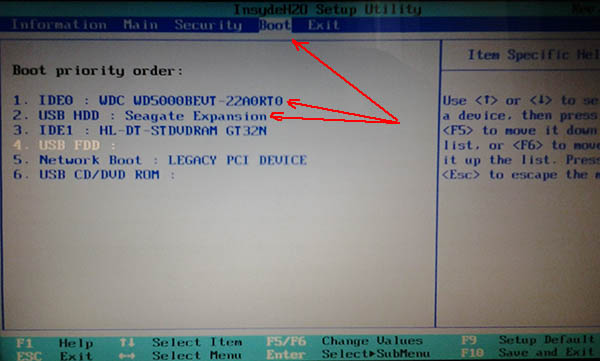
Vrstni red nalaganja prenosnega računalnika.
Če želite povečati / zmanjšati določene vrstice, lahko uporabite funkcijske tipke F5 in F6 (mimogrede, na desni strani okna smo o tem obveščeni, toda v angleščini).
Ko so vrstice zamenjane (glej sliko spodaj), pojdite na razdelek Izhod.
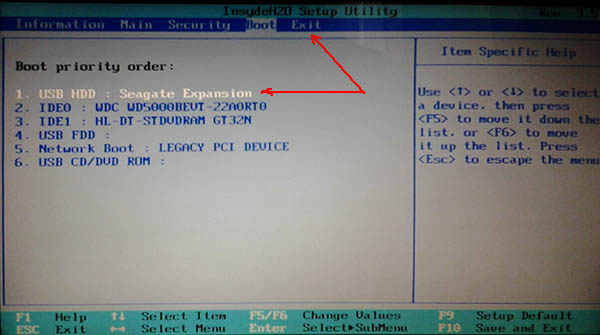
Nov zagon.
V odseku Exit obstaja več možnosti, izberite Izhod Shrani spremembe (izstopamo s shranjevanjem nastavljenih nastavitev). Prenosnik se bo ponovno zagnal. Če je bil zagonski pogon pravilno vstavljen in vstavljen v USB - potem se bo prenosni računalnik najprej zagnal. Poleg tega ponavadi namestitev operacijskega sistema poteka brez težav in zamud.
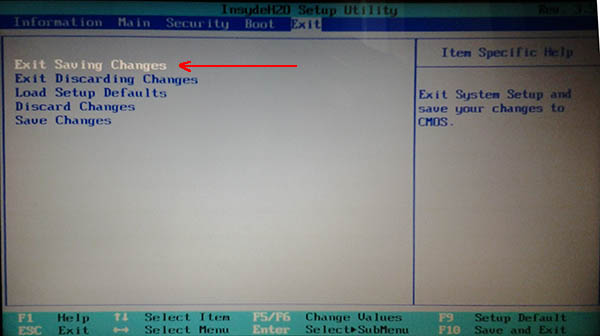
Oddelek Izhod - varčevanje in izhod iz Bios.
AMI BIOS
Precej priljubljena različica Biosa (mimogrede, AWARD BIOS v smislu nastavitev prenosa ne bo precej drugačen).
Za vnos nastavitev uporabite iste tipke F2 ali Del .
Nato pojdite na razdelek Boot (glejte sliko spodaj).
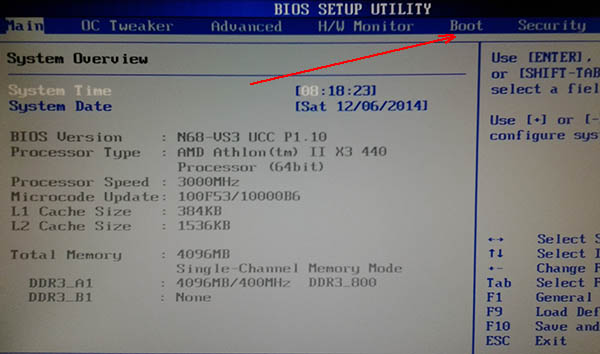
Glavno okno. Ami Bios.
Kot lahko vidite, je privzeto prva stvar, ki jo računalnik preverja v zagonskem zapisu je trdi disk (SATA: 5M-WDS WD5000). Prav tako moramo postaviti tretjo linijo (USB: Generic USB SD) v prvi vrsti (glejte sliko spodaj).
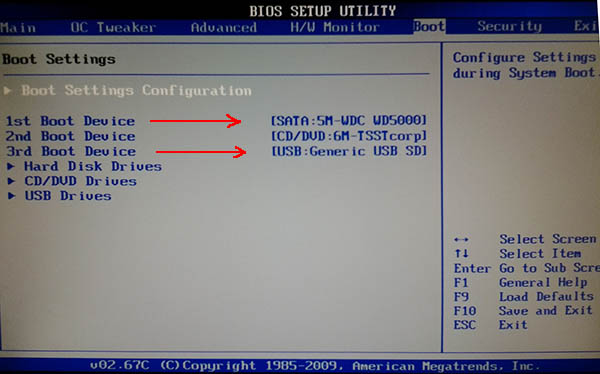
Vrstica za nalaganje.
Po čakanju (prednostna nastavitev za zagon) morate shraniti nastavitve. Če želite to narediti, pojdite na razdelek Exit.
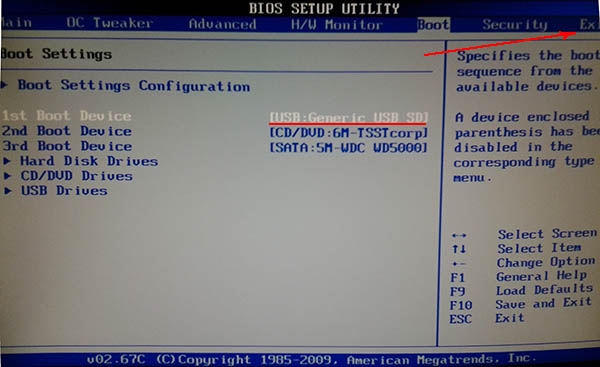
S to čakalno vrsto lahko zaganjate s USB-pogona.
V razdelku Izhod izberite Shrani spremembe in Izhod (v prevodu: shranite nastavitve in izhod) in pritisnite Enter. Računalnik se začne ponovno zagnati, vendar po tem, ko začne zaganjati vse zagonske pogone.
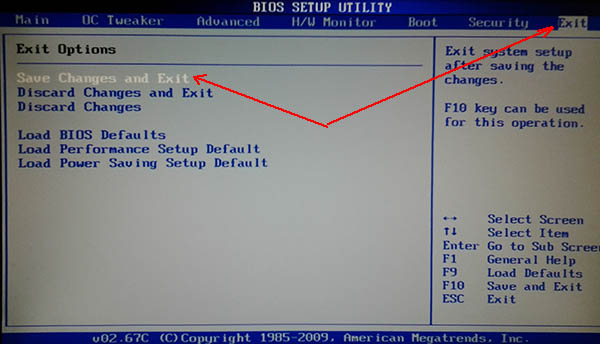
Nastavitev UEFI v novih prenosnih računalnikih (za prenos flash diskov s sistemom Windows 7).
Nastavitve bodo prikazane na primeru prenosnega računalnika ASUS *
Pri novih prenosnih računalnikih pri nameščanju starega OS-a (in Windows7 se že lahko imenujejo »stari«, seveda seveda) se pojavi ena težava: bliskovni pogon postane neviden in ga ni več mogoče zagnati. Če želite to popraviti, morate narediti nekaj operacij.
In tako najprej pojdite na Bios (gumb F2 po vklopu prenosnika) in pojdite na razdelek Boot.
Poleg tega, če imate zagon CSM onemogočen in ga ne morete spremeniti, pojdite v razdelek Varnost.
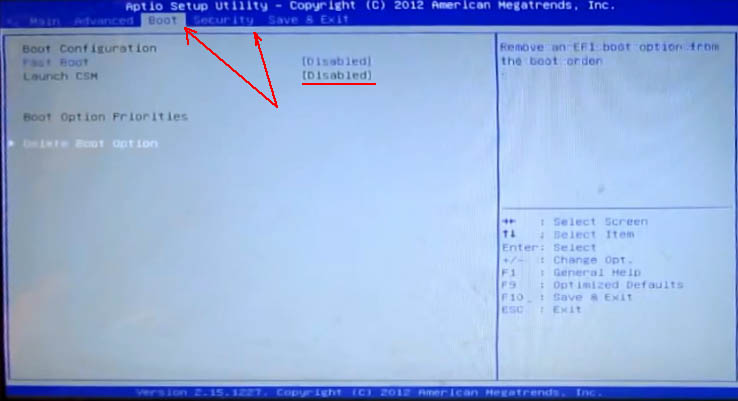
V oddelku za varnost nas zanima ena vrstica: Nadzor zagonskega zagona (privzeto je omogočeno, ga moramo dati v način Disabled).
Po tem shranite nastavitve Bios BIOS (tipka F10). Prenosnik se bo ponovno zagnal, zato se moramo ponovno vrniti v Bios.
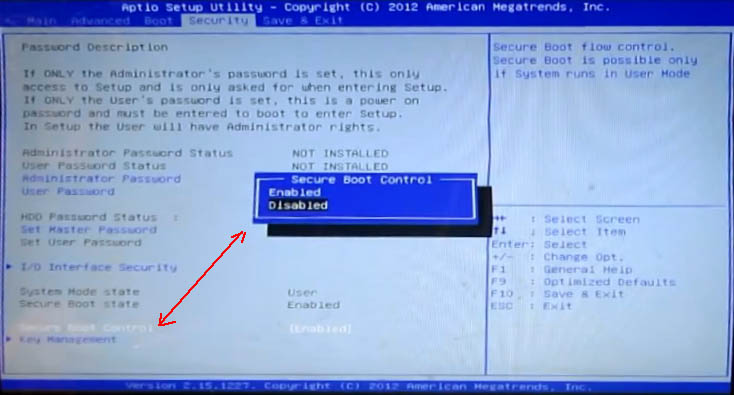
Sedaj v razdelku Boot spremenite parameter Launch CSM na Enabled (to je omogočiti) in shranite nastavitve (tipka F10).
Po ponovnem zagonu prenosnega računalnika pojdite na nastavitve BIOS-a (gumb F2).
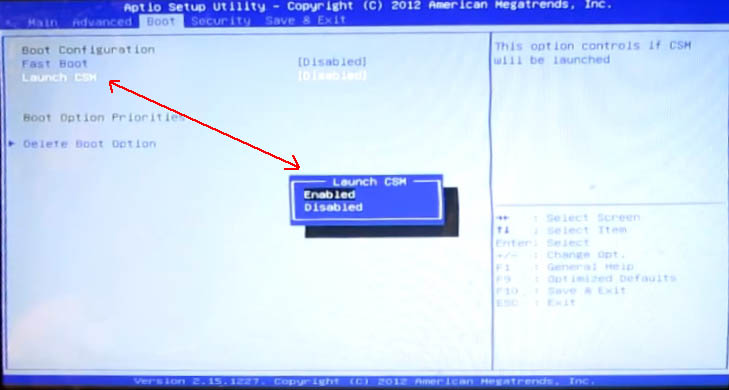
Zdaj v razdelku Boot lahko najdete naši bliskovni pogon v prednostni vrstici za zagon (in mimogrede, pred vstopom v BIOS ste ga morali vstaviti v USB).
Še vedno lahko izberete, shranite nastavitve in začnete z njim (po ponovnem zagonu) namestite Windows.
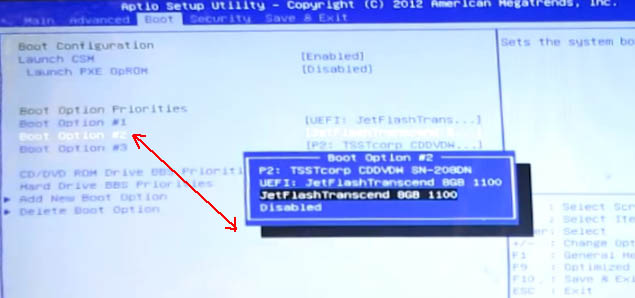
PS
Razumem, da obstaja veliko več različic BIOS-a, kot sem jih obravnaval v tem članku. Vendar so zelo podobni in nastavitve so enake povsod. Težave se najpogosteje pojavljajo pri nalogah teh ali drugih nastavitev, vendar z napačno napisanimi zagonskimi USB-pogoni.
To je vse, sreča vsem!